Rozwiązywanie problemu z instalacją sterownika NVIDIA w systemie Windows 10
Problem instalacji sterownika NVIDIA często objawia się po aktualizacji do systemu Windows 10. Aby rozwiązać ten problem, musisz usunąć wszystkie stare sterowniki, a następnie zainstalować nowe.
Treść
Rozwiązywanie problemów z instalacją sterownika NVIDIA w systemie Windows 10
W tym artykule opisano krok po kroku, jak ponownie zainstalować sterowniki karty graficznej.
Lekcja: Zainstaluj ponownie sterowniki karty graficznej
Krok 1: Deinstalowanie komponentów NVIDIA
Najpierw musisz usunąć wszystkie elementy NVIDII. Możesz to zrobić ręcznie lub przy pomocy specjalnego narzędzia.
Użyteczność
- Pobierz Display Driver Uninstaller .
- Idź do "Tryb awaryjny" . Aby rozpocząć, przytrzymaj Win + R , wpisz wiersz
msconfigi zacznij od naciśnięcia przycisku "OK" .
- W zakładce "Pobierz" zaznacz "Tryb awaryjny" . Parametry mogą być ograniczone do minimum.
- Teraz zastosuj ustawienia i uruchom ponownie.
- Rozpakuj archiwum i otwórz DDU.
- Wybierz żądany sterownik wideo i rozpocznij odinstalowywanie za pomocą przycisku "Usuń i załaduj ponownie" .
- Zaczekaj do końca procedury.
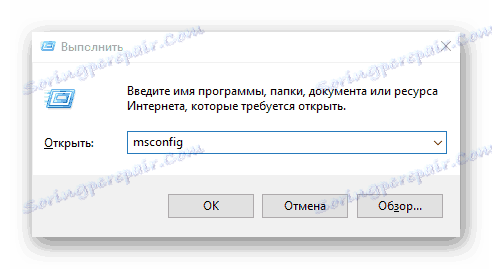
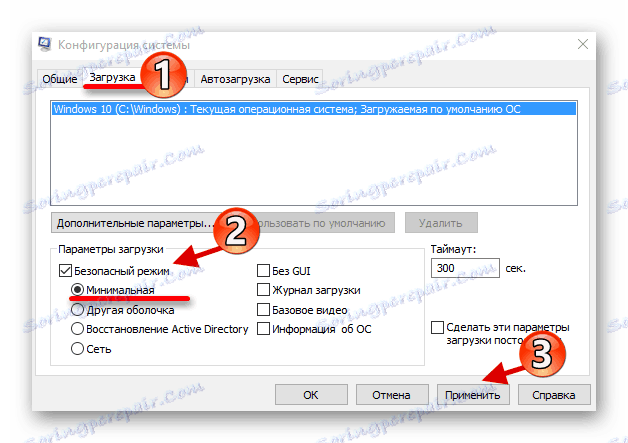
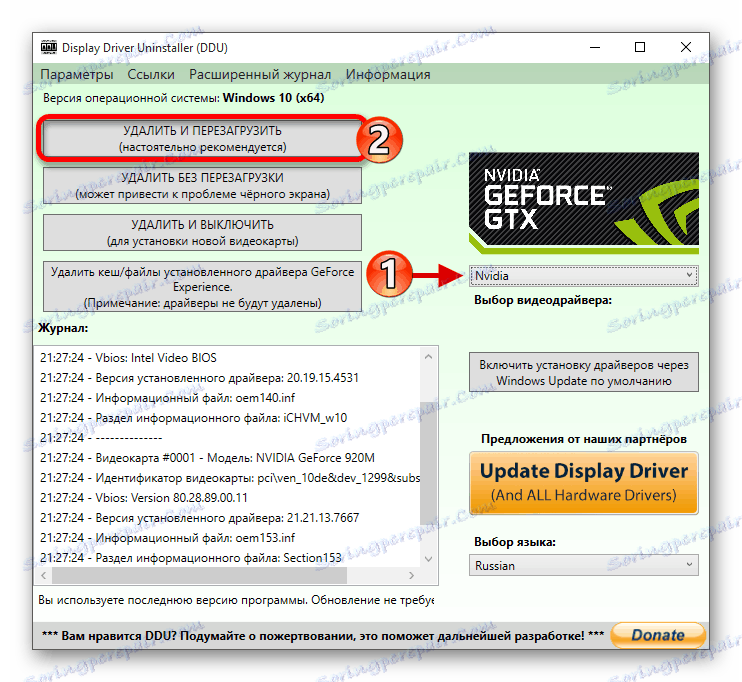
Self deletion
- Kliknij prawym przyciskiem myszy ikonę "Start" i wybierz "Programy i funkcje".
- Zlokalizuj i usuń wszystkie składniki NVIDIA.
- Uruchom ponownie urządzenie.
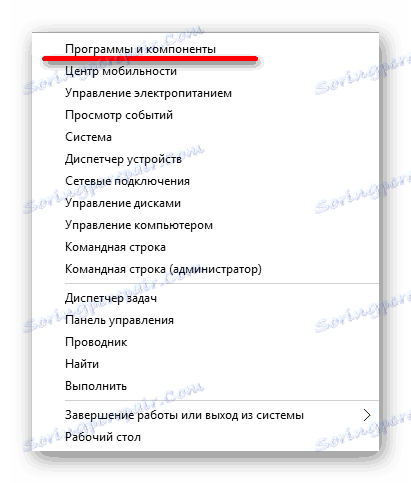
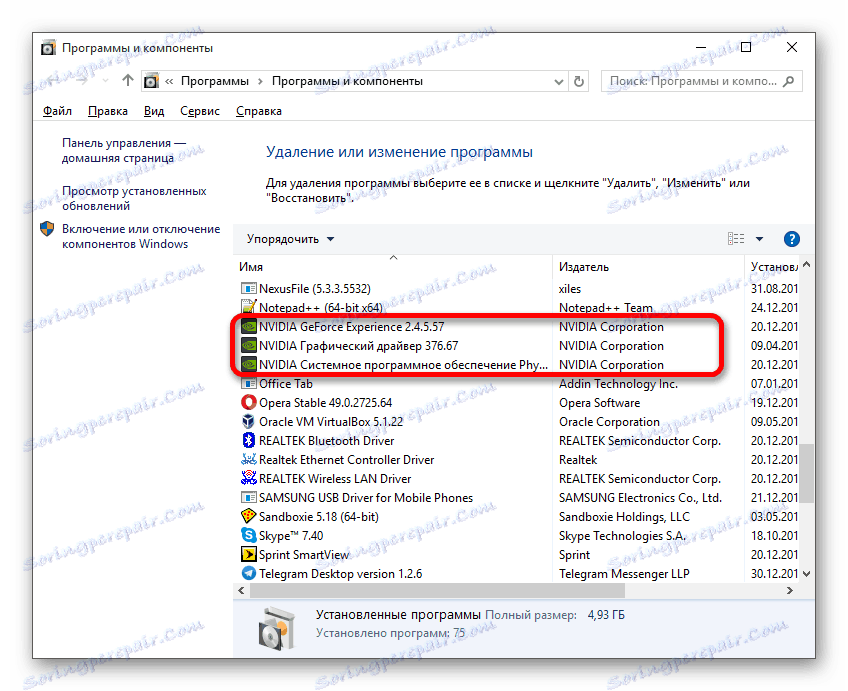
Możesz także usunąć elementy NVIDIA za pomocą innych narzędzi.
Zobacz także: 6 najlepszych rozwiązań do całkowitego usunięcia programów
Krok 2: Wyszukaj i pobierz sterowniki
Pobierz niezbędne komponenty za pośrednictwem oficjalnej strony internetowej, aby nie zainfekować systemu oprogramowaniem wirusowym.
- Idź do oficjalna strona i wybierz kategorię "Sterownik" .
- Ustaw wymagane parametry. Aby zrobić to poprawnie, musisz znać model karty graficznej.
- Wybierz rodzaj produktu. Zwykle jest on wymieniony w nazwie modelu.
- Teraz musisz poprawnie zdefiniować "serię produktów" .
- W "rodzinie produktów" wybierz model karty wideo.
- W typie systemu operacyjnego określ system Windows 10 z odpowiednią głębią bitową.
- I na koniec skonfiguruj preferowany język.
- Kliknij "Szukaj" .
- Otrzymasz plik do pobrania. Kliknij "Pobierz teraz" .
Więcej szczegółów: Zobacz model karty wideo w systemie Windows 10
Więcej szczegółów: Zidentyfikuj serię kart wideo NVIDIA
Zobacz także: Określ pojemność procesora
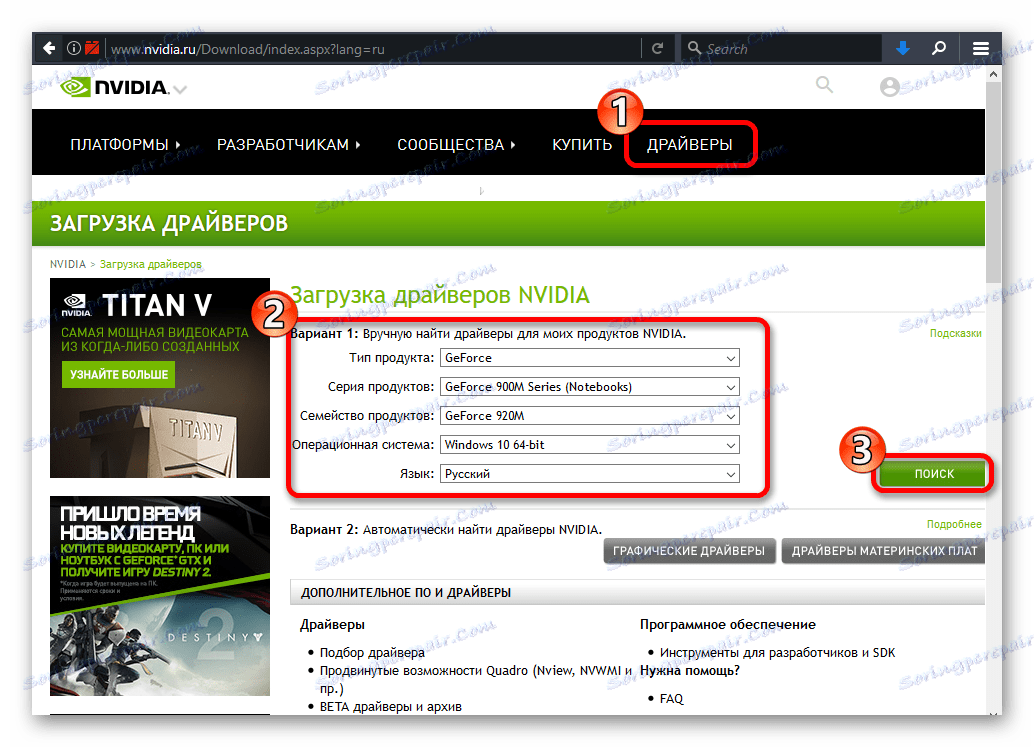
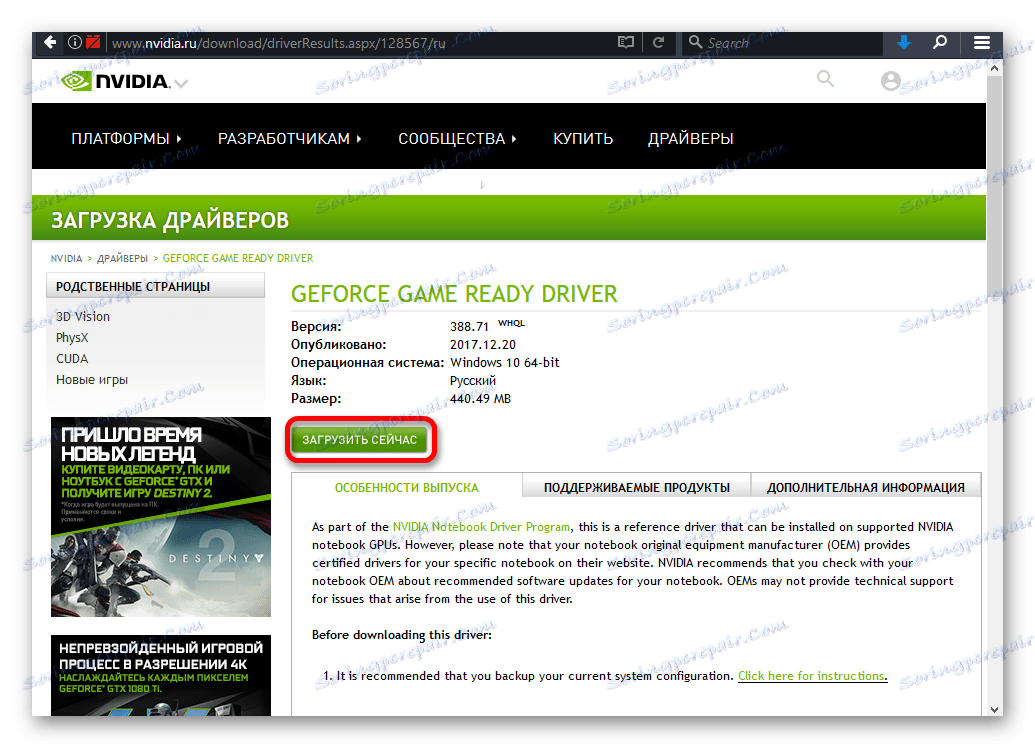
W ten sposób załadujesz odpowiednie sterowniki i nie napotkasz dalszych awarii i usterek.
Krok 3: Zainstaluj sterowniki
Następnie należy zainstalować sterownik graficzny, który został pobrany wcześniej. Ważne jest, aby komputer nie miał dostępu do Internetu po ponownym uruchomieniu i podczas instalacji.
- Uruchom plik instalatora.
- Wybierz "Instalacja niestandardowa" i kliknij "Dalej".
- Postępuj zgodnie z instrukcjami i uruchom ponownie komputer.
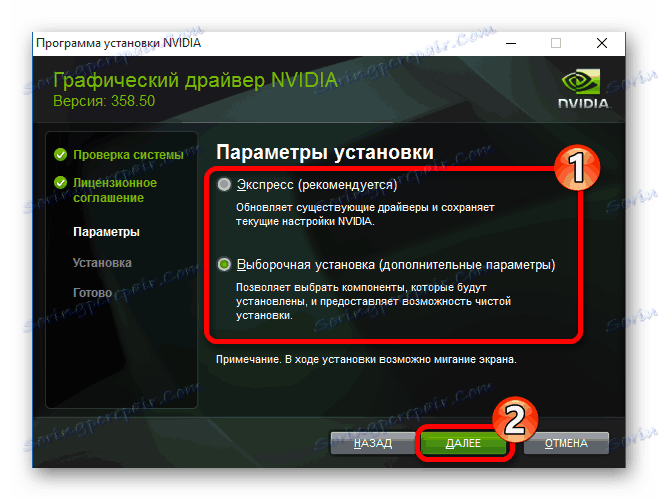
Jeśli twoje urządzenie ma poczerniały ekran i świeci się ponownie, poczekaj dziesięć minut.
- Clamp Win + R , jeśli przez jakiś czas nic się nie zmieniło.
- Na angielskim układzie klawiatury wpisz
shutdown /ri uruchom klawisz Enter .
- Po sygnale lub po jedenaście sekund naciśnij Enter .
- Komputer uruchomi się ponownie. Jeśli tak się nie stanie, wykonaj wymuszone wyłączenie, przytrzymując przycisk zasilania. Gdy komputer zostanie ponownie włączony, wszystko powinno działać.
Po wykonaniu wszystkich powyższych czynności sterownik karty graficznej NVIDIA zostanie zainstalowany w systemie, a samo urządzenie będzie działać poprawnie.
Problem z instalacją sterownika NVIDIA w systemie Windows 10 można łatwo rozwiązać, ponownie instalując odpowiednie składniki oprogramowania. Po czystej instalacji systemu operacyjnego nie występują żadne błędy, ponieważ zwykle dzieje się to po automatycznym pobraniu sterowników przez Centrum aktualizacji .